
カラオケの歌唱中には歌詞テロップが表示されますがフォントサイズが割と大きめです。
なので「本人映像」や「アニメ映像」などがある曲では歌詞テロップで映像がある程度隠れてしまうと思います。
そこで今回はその歌詞のテロップサイズを変更する方法をご紹介します。
Smart DAM Ai(TM30)の場合
選曲して転送する前に次のような手順で設定します。

テロップサイズより
「テロップサイズ・設定しない」となっている箇所をタップします。
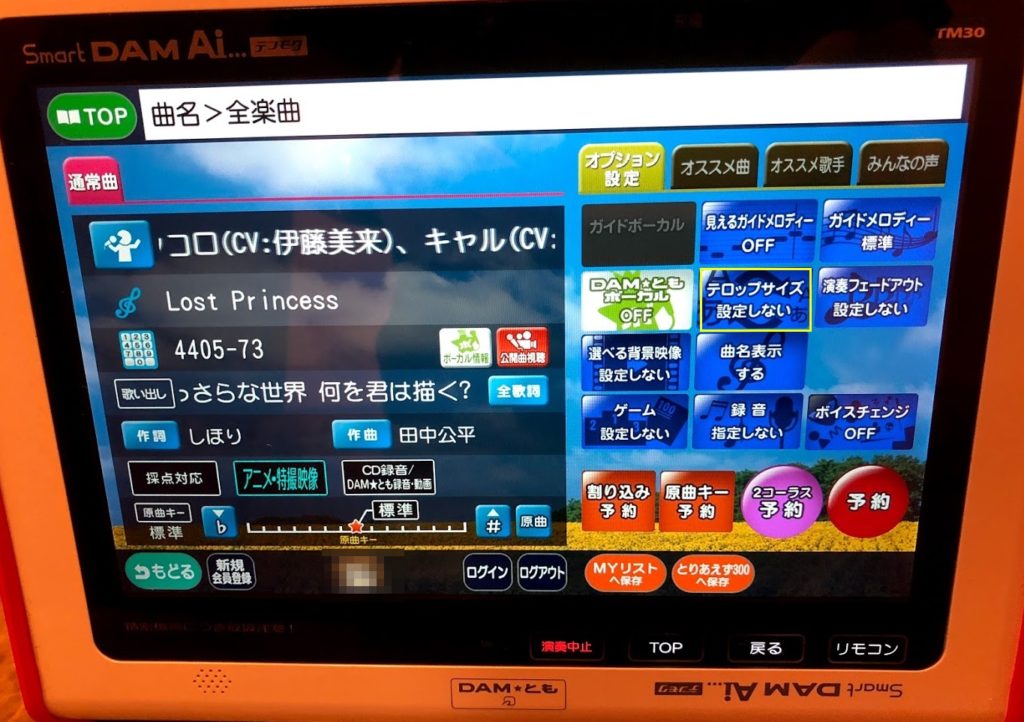
小・選択
次の「設定しない・標準・小・大」より「小」を選択後に「予約」して転送します。
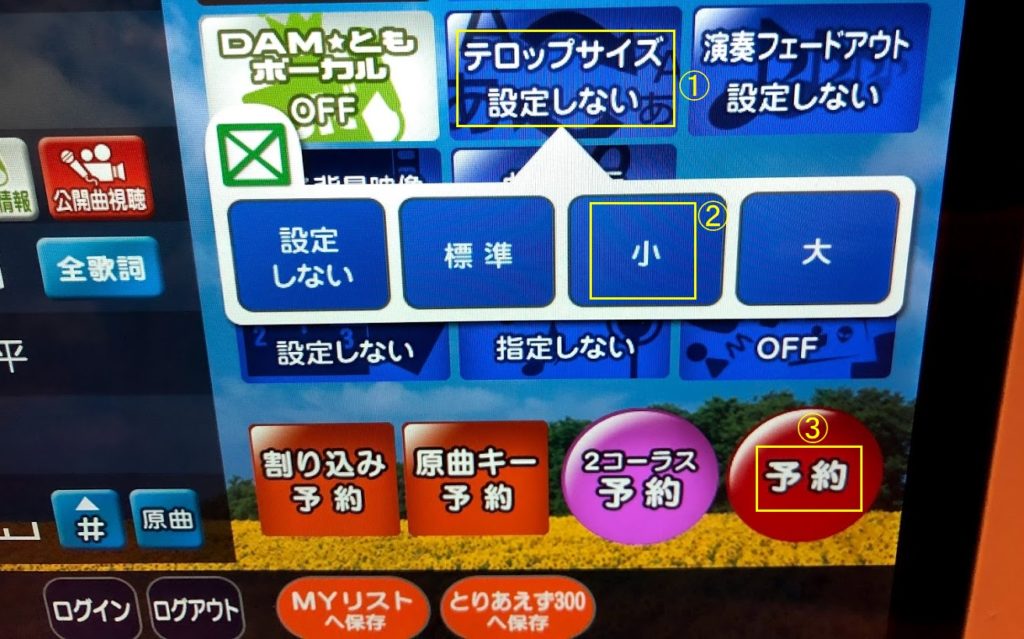
Smart DAM/L(TM10/20)の場合
選曲して転送する前に次のような手順で設定します。

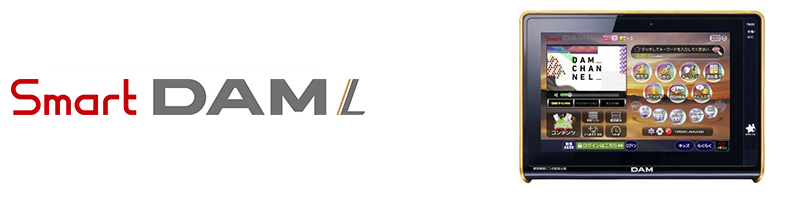
オプションの選択
画面右側にある「オプション」をタップします。

テロップサイズの選択
画面右下側より「テロップサイズ」をタップします。
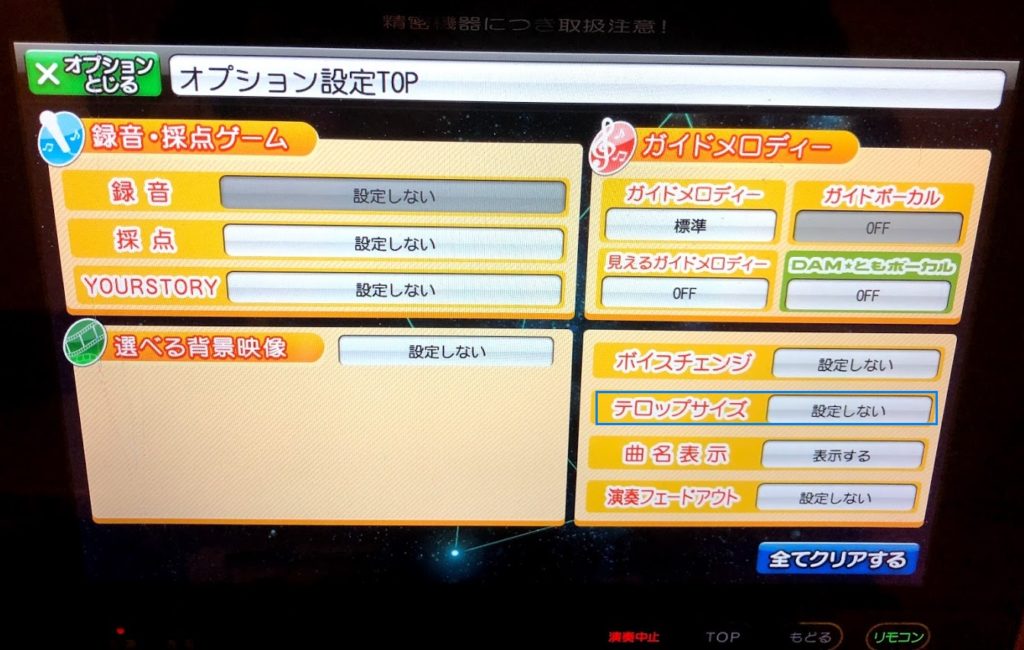
テロップサイズの変更
「設定しない・標準・小・大」より「小」を選択後に「オプションとじる」をタップします。
その後「予約」をタップして楽曲を転送しましょう。

テロップサイズ変更前・変更後について
Before:標準サイズ
「標準サイズ」では画面下半分が歌詞の領域があるので映像が多少隠れてしまっています。

After:小
「小」に変更した場合は画面右下に小さめに歌詞が表示されるようになりますので、映像をより楽しめるようになっています。
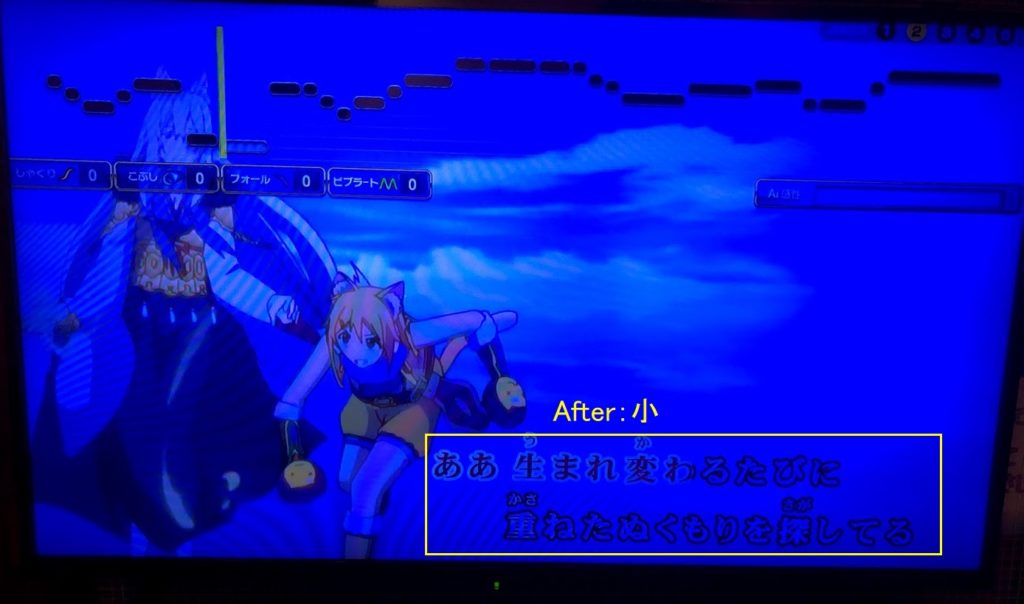
補足:LIVEカラオケなどの場合
LIVEDAMの醍醐味である「LIVEカラオケ」や「本人歌唱楽曲(まま音)」などの楽曲に関してはあらかじめ「小」で開始される場合があります。
最後に
カラオケ機種「DAM」より歌唱中のテロップサイズの変更手順について紹介する記事でした。
- 「テロップサイズ・設定しない」となっている箇所をタップする
- 「設定しない・標準・小・大」より「小」を選択後に「予約」して転送する
- 画面右側にある「オプション」をタップする
- 画面右下側より「テロップサイズ」をタップする
- 「設定しない・標準・小・大」より「小」を選択後に「オプションとじる」から「予約」をタップして転送する
「本人映像」や「アニメ映像」などの楽曲で背景映像をより楽しみたい方は、今回ご紹介した内容より一度試してみてはいかがでしょうか!

この記事が少しでも参考になれば幸いです。
こんにちは。カラオケの機種はDAMを選択する「くにりきラウ(@lau1kuni)」です。